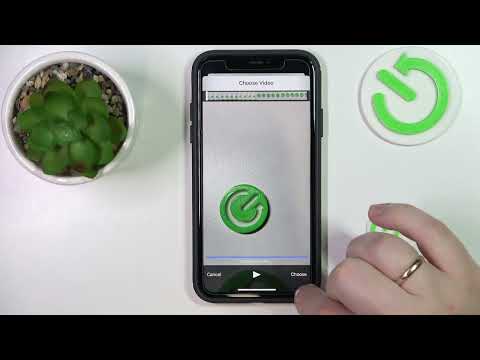Este wikiHow ensina como mudar a forma como você ouve o toque e o áudio da chamada em chamadas recebidas e do FaceTime. Você pode optar por enviar o áudio da chamada normalmente pelo alto-falante do telefone, enviar o toque e o áudio da chamada para um fone de ouvido bluetooth ou ouvir o áudio da chamada no viva-voz.
Passos

Etapa 1. Abra as configurações do seu iPhone
O ícone Configurações é aquele com engrenagens cinza e geralmente é encontrado em uma de suas telas iniciais ou em uma pasta chamada "Utilitários".

Etapa 2. Toque em Geral
É o ícone com uma engrenagem branca na terceira seção de opções do menu.

Etapa 3. Toque em Acessibilidade

Etapa 4. Role até a 4ª seção de opções do menu e toque em Call Audio Routing

Etapa 5. Toque em uma preferência de roteamento
A configuração padrão é "Automático", que roteia o áudio da chamada para o alto-falante interno do telefone, fones de ouvido ou um dispositivo Bluetooth conectado, como um som automotivo ou alto-falante externo.
- Fone de ouvido bluetooth tentará primeiro rotear o áudio das chamadas recebidas do telefone e do FaceTime para um dispositivo Bluetooth conectado, como um fone de ouvido ou aparelho auditivo. Se você ativou esta opção, mas se esqueceu de trazer seu dispositivo com você, as chamadas irão redirecionar automaticamente o alto-falante interno do seu iPhone. Depois que essa opção for ativada, você não terá que reativá-la ao se conectar ao seu dispositivo Bluetooth novamente.
- Alto falante irá encaminhar automaticamente o áudio de chamadas recebidas e chamadas FaceTime para o alto-falante ou viva-voz do seu iPhone.